Cómo borrar en Windows 11 archivos sin que vayan a la papelera de reciclaje
Esto te ahorrará tiempo al trabajar y también liberarás espacio en el ordenador


La papelera de reciclaje de Windows 11 es una opción de lo más útil, ya que evita en muchas ocasiones que se pierda información importante y que, por error, se ha eliminado en el ordenador. Pero, en ocasiones, no se desea que algo pase por ella debido a que es importante que desaparezca lo antes posible del equipo. Te vamos a contar cómo conseguirlo.
Esta es una posibilidad que ha contemplado Microsoft desde hace algunas versiones de su sistema operativo para ordenadores, y que se mantiene vigente en Windows 11. Por lo tanto, si realizas las acciones que te vamos a indicar, podrás eliminar de forma definitiva cualquier archivo (ya sea una imagen o documento de texto) sin que ocupe espacio en la papelera de reciclaje -y por extensión en el ordenador-. Y, esto, para muchos puede ser muy importante.
Elimina archivos en Windows 11 sin usar la Papelera de reciclaje
La forma más sencilla de conseguirlo que decimos es utilizar una combinación de teclas que es efectiva tanto si deseas eliminar un archivo individual como si tienes la idea de deshacerte de un grupo de ficheros. Para hacer esto, lo que tienes que hacer es lo siguiente (y debes tener claro que no hay vuelta atrás en lo que hagas):
- Selecciona el archivo objetivo que deseas quitar del ordenador con Windows 11.
- Ahora debes pulsar de forma combinada tanto la tecla Mayúsculas como Suprimir. Al hacer esto, se omite el uso de la papelera de reciclaje y borras todo como si utilizaras el antiguo MS-DOS, por poner un ejemplo.
- Has finalizado, y evidentemente puedes repetir la operación tantas veces como lo consideres oportuno.

Una segunda opción que, quizá, te guste más
En Windows 11 existe la posibilidad de desactivar la papelera de reciclaje, lo que hace que todo lo que elimines no pase por ella y directamente sea borrado de forma definitiva. El riesgo de tener problemas en caso de error aumenta de forma muy significativa, pero lo cierto es que para muchos esta es una excelente forma de ahorrar tanto espacio en el ordenador como tiempo. Estos son los pasos que tienes que dar:
- Localiza el icono de la papelera de reciclaje en el escritorio, suele estar en la parte superior izquierda.
- Ahora, pulsa con el botón derecho del ratón en allá y, en el menú contextual que aparece, selecciona Propiedades.
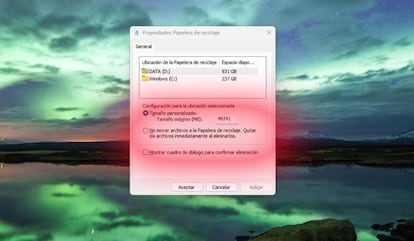
- Verás que se abre una nueva ventana en la que en la zona central hay una opción denominada No mover archivos a la Papelera de reciclaje. Quitar los archivos inmediatamente al eliminarlos. Pulsa en allá y, luego, en el botón Aceptar.
- Listo, ya has completado el proceso.

